Одной из фантастических возможностей современных смартфонов является использование электронных SIM-карт или eSIM. Для владельцев iPhone 11 это означает, что больше нет необходимости использовать обычные пластиковые SIM-карты. Вместо этого, они могут активировать специальный профиль оператора связи прямо на своем устройстве.
Установка eSIM на iPhone 11 довольно проста и занимает всего несколько шагов. В этой подробной инструкции мы расскажем вам, как сделать это без хлопот. Прежде чем начать, важно отметить, что не все операторы связи поддерживают eSIM, поэтому перед приобретением нужно убедиться, что ваш оператор предоставляет эту услугу.
Первым шагом является переход в настройки вашего iPhone 11. Откройте приложение "Настройки" и прокрутите вниз до раздела "Мобильная связь". Здесь вы увидите вкладку "Добавить план данных", которую нужно выбрать. На следующем экране появится несколько вариантов, но вам следует выбрать "Добавить другую сеть".
Когда вы выберете этот вариант, откроется новое окно, в котором вам будет предложено представить c QR-код для установки вашей электронной SIM-карты. Вам нужно будет отсканировать QR-код, предоставленный вашим оператором связи, с помощью камеры вашего iPhone 11. После того, как вы отсканируете код, ваша eSIM будет активирована и готова к использованию.
Подготовка к установке eSIM
Перед установкой eSIM на ваш iPhone 11 необходимо выполнить некоторые подготовительные шаги:
- Убедитесь, что ваш iPhone 11 имеет последнюю версию операционной системы iOS.
- Убедитесь, что у вас есть активный интернет-соединение Wi-Fi или мобильные данные.
- Сделайте резервные копии данных с вашего iPhone 11, чтобы в случае необходимости можно было восстановить все настройки.
- Проверьте, поддерживает ли ваш оператор услугу eSIM. Некоторые операторы предоставляют инструкции по установке eSIM на своем веб-сайте.
- Получите от вашего оператора цифровой код активации eSIM. Этот код потребуется при установке eSIM.
После завершения этих подготовительных шагов вы будете готовы к установке eSIM на ваш iPhone 11 и наслаждаться всеми преимуществами этой технологии.
Проверка совместимости iPhone 11 с eSIM
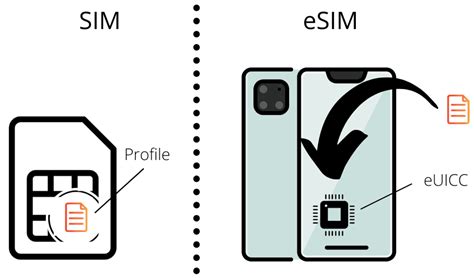
Перед тем, как установить eSIM на iPhone 11, важно проверить совместимость устройства с данной технологией. Следующие шаги помогут вам убедиться, что ваш iPhone 11 подходит для использования eSIM:
- Убедитесь, что ваш iPhone 11 имеет операционную систему iOS 12.1 или более позднюю версию. Для проверки версии iOS перейдите в "Настройки" > "Общие" > "Обновление программного обеспечения".
- Удостоверьтесь, что ваш оператор связи поддерживает использование eSIM. Для получения информации о поддержке eSIM свяжитесь с вашим оператором или посетите их веб-сайт.
- Проверьте, что ваш iPhone 11 разблокирован и не привязан к какому-либо оператору.
- Убедитесь, что ваш iPhone 11 не имеет вставленной физической SIM-карты.
- Загрузите на ваш iPhone 11 приложение оператора, который поддерживает eSIM, из App Store. Это может быть приложение вашего оператора связи или специальное приложение для управления eSIM.
- Откройте приложение и следуйте инструкциям для активации и установки eSIM на ваш iPhone 11.
После успешной установки eSIM на iPhone 11 вы сможете использовать свою виртуальную SIM-карту для звонков, отправки SMS-сообщений и доступа к мобильному интернету, без необходимости использования физической SIM-карты.
Получение QR-кода от оператора связи
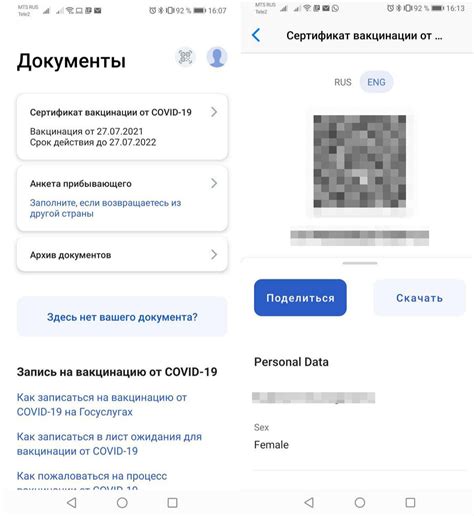
Процедура получения QR-кода может различаться в зависимости от оператора связи, но в большинстве случаев процесс выглядит следующим образом:
1. Свяжитесь с вашим оператором связи и уточните процедуру получения eSIM для iPhone 11. Обычно это делается через операторов по телефону, в офисе, через интернет-сайт или мобильное приложение оператора.
2. При получении eSIM уточните у оператора способы получения QR-кода. Оператор может предоставить вам QR-код мгновенно через смс-сообщение или электронную почту. Также может быть возможность самостоятельного генерирования QR-кода через интернет-сайт или мобильное приложение.
3. Сохраните полученный QR-код на своем устройстве или распечатайте его. QR-код понадобится вам на следующем шаге при настройке eSIM на iPhone 11.
Обратите внимание: QR-код может быть единственным способом активации eSIM на устройстве. Будьте осторожны и не удаляйте его до завершения настройки.
Открытие приложения "Настройки"

Для установки eSIM на iPhone 11 необходимо открыть приложение "Настройки". Это основное приложение устройства, где можно настроить различные параметры и функции iPhone.
Чтобы открыть приложение "Настройки", найдите его иконку на главном экране iPhone. Обычно она выглядит как серый шестигранный шестеренка на белом фоне.
После того как вы нашли иконку "Настройки", коснитесь ее пальцем или щелкните по ней, чтобы открыть приложение.
Внутри приложения "Настройки" вы увидите различные секции, такие как "Wi-Fi", "Bluetooth", "Основные", "Экран и яркость", "Аккумулятор" и т.д. Для установки eSIM вам потребуется найти и выбрать секцию "Мобильная связь".
Когда вы находитесь в секции "Мобильная связь", вы увидите различные параметры и настройки, связанные с вашим оператором сотовой связи. Здесь можно управлять настройками мобильной связи, включая настройку eSIM.
Переход в раздел "Мобильная связь"
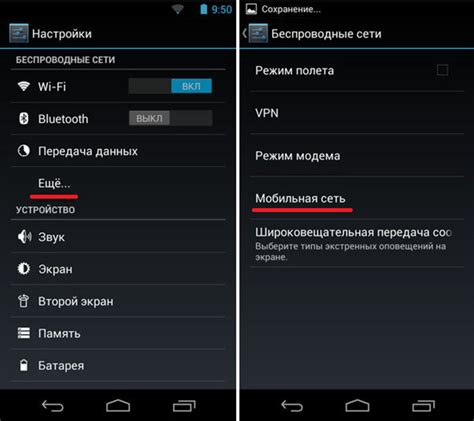
Для установки eSIM на iPhone 11 необходимо перейти в раздел настроек, связанный с мобильной связью. Чтобы это сделать, следуйте инструкции:
- Откройте на своем iPhone 11 приложение "Настройки".
- Прокрутите список настроек вниз и найдите раздел "Мобильная связь".
- Нажмите на раздел "Мобильная связь", чтобы перейти в его настройки.
Теперь вы находитесь в разделе настроек "Мобильная связь" и готовы перейти к установке eSIM на iPhone 11.
Добавление плана eSIM
Чтобы добавить план eSIM на iPhone 11, следуйте этим простым шагам:
- Откройте приложение "Настройки" на вашем iPhone 11.
- Прокрутите вниз и выберите вкладку "Мобильная связь".
- Нажмите на раздел "Добавить план" или "Добавить абонентский план".
- Выберите "eSIM" в качестве типа плана.
- Если у вас уже есть код активации для eSIM, нажмите на "Введите код активации вручную". В противном случае, свяжитесь с оператором связи для получения кода активации.
- Введите полученный код активации и нажмите "Продолжить".
- Подождите, пока процесс активации не завершится. Это может занять несколько минут.
- После завершения процесса активации план eSIM будет добавлен в список доступных планов на вашем iPhone 11.
- Нажмите на активированный план eSIM, чтобы установить его в качестве основного плана или включить его для использования в роуминге.
Теперь у вас есть план eSIM на вашем iPhone 11, который вы можете использовать для звонков, отправки сообщений и использования мобильных данных.
Сканирование QR-кода
Для установки eSIM на iPhone 11 необходимо сканировать QR-код, который предоставляется оператором сотовой связи.
1. Откройте приложение "Настройки" на вашем iPhone 11.
2. Прокрутите вниз и выберите раздел "Сотовая связь".
3. Тапните на подраздел "Добавить план" или "Добавить оператора".
4. Вам может быть предложено ввести пароль устройства или использовать Touch ID / Face ID для подтверждения.
5. Выберите "Сканировать QR-код" и разместите QR-код внутри рамки, которая появится на экране вашего устройства.
6. iPhone автоматически распознает и читает информацию из QR-кода.
7. По завершении распознавания QR-кода, вы увидите информацию о eSIM, предоставленную вашим оператором. Далее следуйте инструкциям, чтобы завершить установку eSIM.
Важно: QR-код может быть одноразовым или иметь ограниченный срок действия. Если у вас возникли проблемы со сканированием QR-кода, обратитесь к вашему оператору для получения нового кода или дополнительной помощи.
Подтверждение установки eSIM
После того, как вы активировали eSIM на своем iPhone 11, вам потребуется подтвердить установку нового профиля.
Для этого выполните следующие шаги:
- Откройте Настройки на вашем устройстве.
- Прокрутите вниз и выберите Мобильная связь.
- Нажмите на Управление SIM-картами.
- Выберите eSIM в разделе Мобильные планы.
- Нажмите на Подтвердить установку.
- Введите установочный код, предоставленный вашим оператором сотовой связи.
- Нажмите на Далее.
После выполнения этих шагов ваша eSIM будет успешно установлена и готова к использованию. Теперь вы можете наслаждаться всеми преимуществами, которые предоставляет eSIM на iPhone 11.